является одним из наиболее широко используемых веб-серверов. Это бесплатное программное обеспечение с открытым исходным кодом, разработанное и поддерживаемое . Он предлагает высокую производительность, надежность, безопасность и настройку с помощью многочисленных расширений и модулей. По оценкам, Apache поддерживает около 67% всех веб-сайтов в мире.
В этом руководстве будет показан перезапуск службы Apache HTTPD в Ubuntu 22.04.
Предпосылки
Для выполнения шагов, показанных в этом руководстве, вам потребуются следующие компоненты:
-
- Правильно настроенная система Ubuntu 22.04
- Была установлена и настроена последняя версия веб-сервера Apache. Проверьте установку Apache на Ubuntu 22.04.
- Доступ к пользователю без полномочий root с разрешением sudo
Служба Apache HTTPD
Ubuntu использует системад , популярная система инициализации и менеджер служб для Linux. Он имеет различные функции, такие как поддержка моментальных снимков, отслеживание процессов и управление демонами. Помимо Ubuntu, большинство современных дистрибутивов Linux поставляются с системад предварительно установлен.
После установки Apache регистрирует выделенную службу, apache2.service , с системад для более легкого управления. Это позволяет нам управлять службой Apache с помощью таких инструментов, как systemctl а также оказание услуг .
Существует несколько сценариев, в которых вы можете рассмотреть возможность перезапуска Apache:
-
- При изменении любой критически важной конфигурации Apache
- Сервер ведет себя странно
Перезапуск Apache HTTPD с помощью systemctl
С использованием systemctl рекомендуемый метод управления любой службой, использующей системад . Структура команды следующая:
$ судо systemctl < действие > < наименование услуги >
Следуя структуре, перезапустите Apache с помощью следующей команды:

Перезапуск Apache HTTPD с помощью службы
оказание услуг command — еще один инструмент, который может управлять системными службами. Однако структура служебной команды немного отличается от systemctl . Более того, его функциональность также ограничена базовым управлением услугами.
Структура команды следующая:
$ судо оказание услуг < наименование услуги > < действие >
Следуя этой структуре, используйте следующую команду для перезапуска Apache:

Дополнительные советы
Проверка статуса Apache
Статус службы помогает отладить любое ненормальное поведение. Чтобы проверить статус службы Apache, используйте любую из следующих команд:
$ судо статус systemctl apache2.service
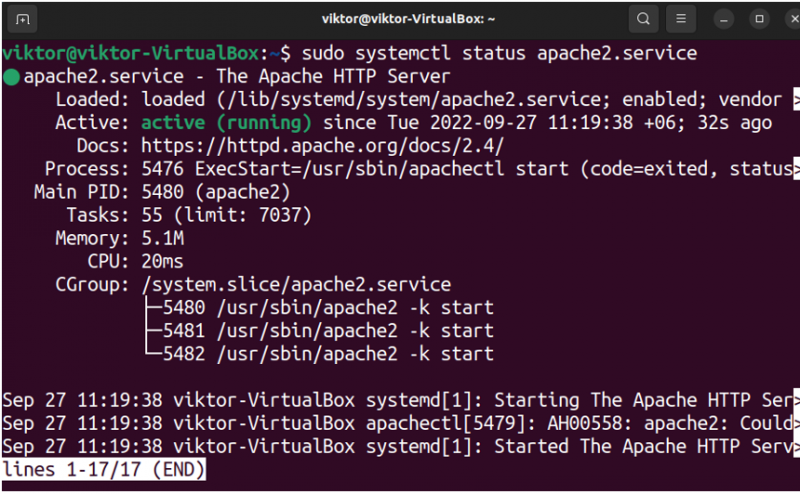
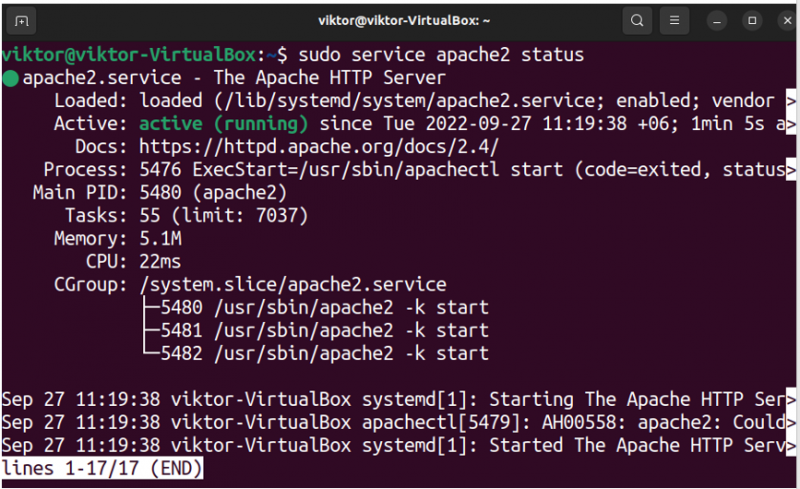
Остановка Apache
Если вы хотите вручную отключить сервер Apache, выполните любую из следующих команд:
$ судо systemctl остановить apache2.service
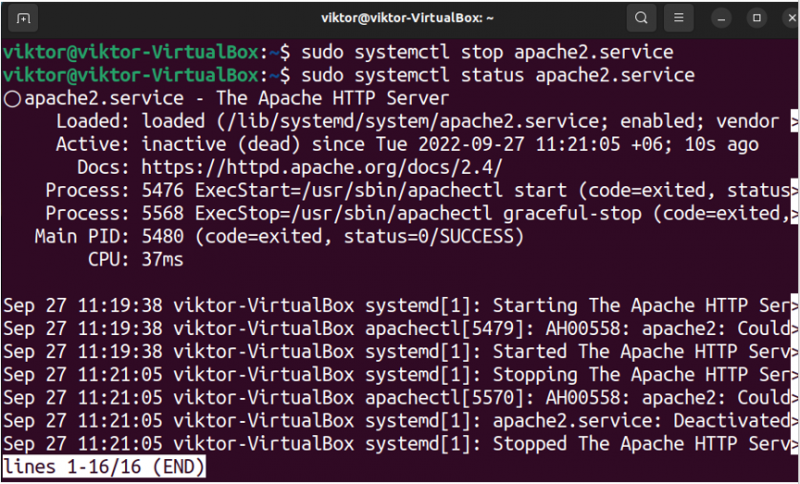
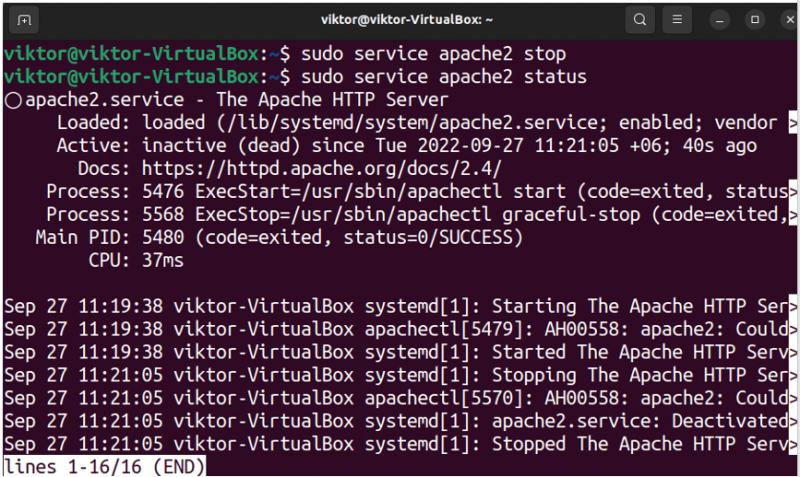
Перезагрузка Апача
Если вы изменили только файл(ы) конфигурации Apache, мы можем просто перезагрузить сервис вместо полноценного перезапуска, что сэкономит время и энергию. Команда для перезагрузки Apache выглядит следующим образом:
$ судо systemctl перезагрузить apache2.service


Включение/выключение Apache
Если служба включена, то systemd автоматически запустит службу при загрузке. Если нет, то вам придется активировать услугу вручную. Точно так же, если вы отключите службу, systemd больше не будет запускать ее при загрузке.
Чтобы запустить Apache при загрузке, используйте следующую команду:
$ судо systemctl включить apache2.service

Чтобы отключить службу Apache, используйте эту команду:
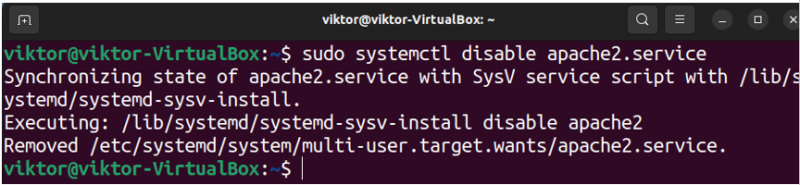
Вывод
В этом руководстве мы успешно продемонстрировали перезапуск Apache HTTPD в Ubuntu с помощью systemctl а также оказание услуг инструменты. Мы также продемонстрировали перезагрузку, включение и отключение службы Apache.
Инструмент systemctl может сделать гораздо больше. Например, проверить зарегистрирован в системад .
Часто Apache устанавливается как часть стека LAMP, чтобы обеспечить полноценную среду веб-разработки. Узнать больше о . Apache также может работать с , обслуживающие несколько вычислений.